XBM in XV konvertieren
Konvertieren Sie XBM bilder in das XV Format, bearbeiten und optimieren Sie bilder online und kostenlos.

Die XBM (X11 Bitmap Graphic) Dateierweiterung ist ein Klartext-Binärdateiformat, das historisch im X Window System zur Speicherung von monochromen Bitmap-Bildern verwendet wird. Hauptsächlich dient es zur Definition kleiner, einfacher Grafiken wie Icons und Cursor. Ursprünglich aus den 1980er Jahren stammend, ermöglichen XBM-Dateien die direkte Einbindung von Bilddaten in C-Quellcode, was eine einfache Integration und Kompilierung in Anwendungen erleichtert. Obwohl ihre Nutzung mit dem Aufkommen fortschrittlicherer Grafikformate zurückgegangen ist, bleiben XBM-Dateien für Altsysteme und spezifische ressourcenschwache Umgebungen relevant.
Die XV-Dateierweiterung steht für Khoros Visualization Image File Format, entwickelt von AccuSoft Corporation zur Speicherung von Rasterbildern in wissenschaftlichen und ingenieurtechnischen Anwendungen. Sie unterstützt verschiedene Bildtypen, einschließlich Graustufen, Farb- und Multispektralbilder, was sie für die Visualisierung komplexer Datensätze nützlich macht. Obwohl sie inzwischen als veraltet gilt, spielte sie eine bedeutende Rolle in der Entwicklung von digitalen Bildgebungstechnologien.
Klicken Sie auf die Schaltfläche Datei auswählen, um die XBM-Datei auszuwählen.
Verwenden Sie auf der Vorschauseite beliebige verfügbare Konvertierungstools und klicken Sie auf Konvertieren.
Warten Sie, bis der Konverter fertig ist und laden Sie Ihre XV bild. herunter.
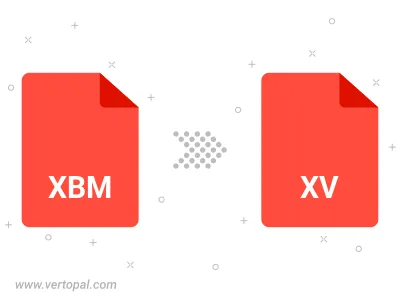
Befolgen Sie die unten stehenden Schritte, wenn Sie Vertopal CLI auf Ihrem macOS-System installiert haben.
cd zum XBM-Dateiort oder fügen Sie den Pfad zu Ihrer Eingabedatei hinzu.Befolgen Sie die unten stehenden Schritte, wenn Sie Vertopal CLI auf Ihrem Windows-System installiert haben.
cd zum XBM-Dateiort oder fügen Sie den Pfad zu Ihrer Eingabedatei hinzu.Befolgen Sie die unten stehenden Schritte, wenn Sie Vertopal CLI auf Ihrem Linux-System installiert haben.
cd zum XBM-Dateiort oder fügen Sie den Pfad zu Ihrer Eingabedatei hinzu.